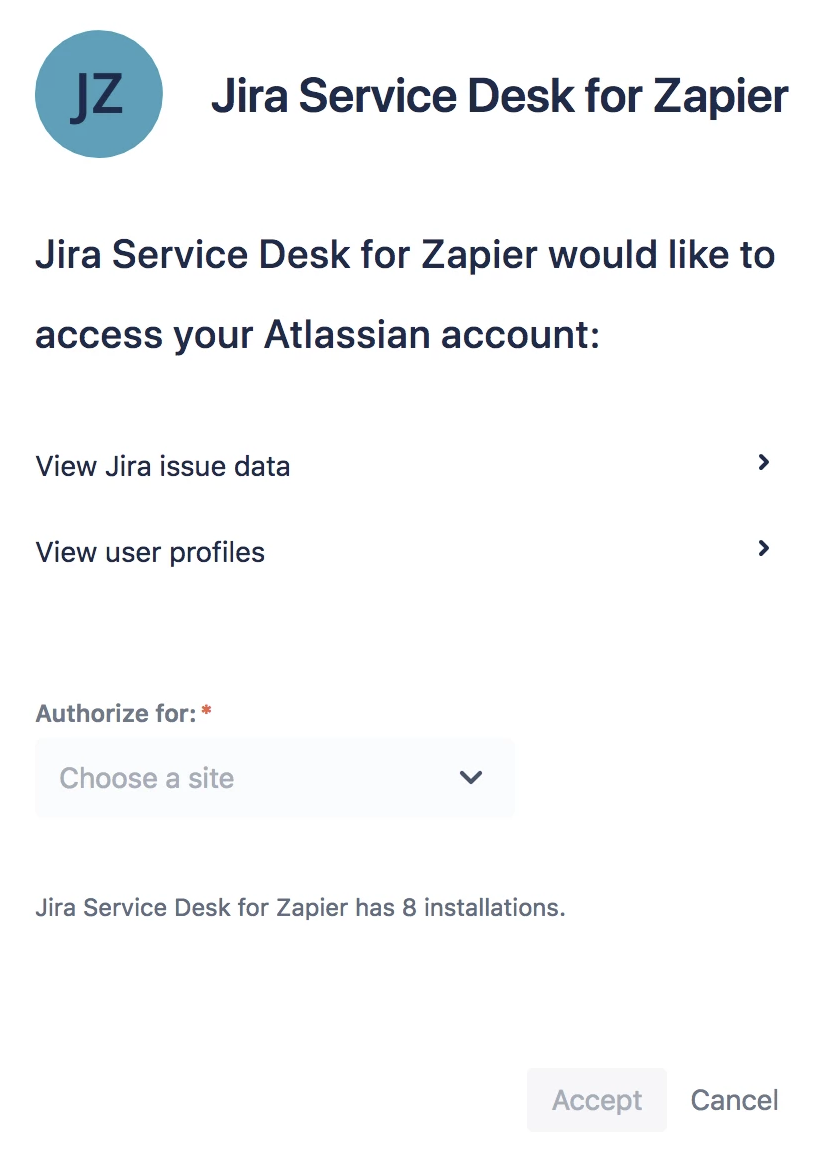Jira Service Desk Cloud と Zapier を連携する
Zapier と Jira Service Desk を連携して、手動で実行していたタスクを自動化することができます。これらの Zap を使用すると、アプリ間での情報の移動を Zapier が行うため、ユーザーは時間を節約できます。Zap はトリガーとアクションで構成され、トリガーはアクションを実行するタイミングを表します。
サポートされるトリガーとアクション
トリガー:
New Request - リクエストが作成されたときにトリガーされます。
Request Updated - リクエストが更新されたときにトリガーされます。
アクション:
Create Request - 新しいリクエストを作成します。
Zap の例
Zapier で利用可能な数千のアプリ連携を使用して Zap をセットアップできます。Zap の例:
新しい Jira Service Desk リクエストが作成されたら通知を受け取る。
Jira Service Desk リクエストでタスクが作成されたら、そのリクエストのコンテンツを送信する。
定期的にスケジュールされる Jira Service Desk リクエストを作成する。
Zap のセットアップ
開始する前に、Zapier アカウントを持っていない場合は作成し、ログインします。
Zap をセットアップするには、次の手順を実行します。
https://zapier.com/apps/jira-service-desk/integrations に移動します。
[Use This Zap] で Jira Service Desk 用の Zap テンプレートのいずれかを選択するか、[Make a Zap!] を選択して独自の Zap を作成します。
Zapier will prompt you to connect your Atlassian account to access Jira Service Desk:
[サイトの選択] ドロップダウンで Zap 用に使用する Jira Service Desk サイトを選択し、[許可] をクリックして、Zapier が Zap を作成するためにアクセスすることを許可します。[Jira 課題データの表示] または [ユーザー プロファイルの表示] をクリックし、Zapier に対して許可したアクセスの詳細を確認します。
また、Zap で使用するサイトとプロジェクトを選択するよう求められます。ドロップダウンを使用して、[サイト]、[プロジェクト] の順に選択します。
残りのセットアップ手順を実行します。